利用Js+Css实现折纸动态导航效果实例源码
先来看看第一种实现方式
效果图如下:
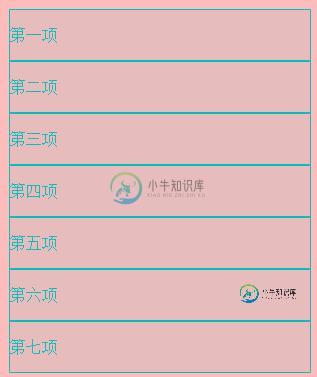

不再采用ul li的布局方式
-webkit-transform-style:preserve-3d只对子元素有作用,所以每个div都加。
实例源码
<!doctype html>
<html>
<head>
<meta charset="utf-8">
<title>无标题文档</title>
<style>
.wrap{margin:30px auto;width:302px;-webkit-perspective:800px; -webkit-transform-style:preserve-3d; position:relative;}
.wrap div{ position:absolute; top:52px;left:0;-webkit-transform-style:preserve-3d; -webkit-transform-origin:top;}
.wrap span{ display:block;width:300px;border:1px solid #000;height:50px; font:16px/50px "宋体"; background:#ccc;}
</style>
</head>
<body>
<input type="button" value="展开" />
<input type="button" value="收缩" />
<div class="wrap" id="list">
<span>第一项</span>
<div>
<span>第二项</span>
<div>
<span>第三项</span>
<div>
<span>第四项</span>
<div>
<span>第五项</span>
<div>
<span>第六项</span>
<div>
<span>第七项</span>
</div>
</div>
</div>
</div>
</div>
</div>
</div>
<script>
window.onload=function()
{
var oList=document.getElementById("list");
var aDiv=oList.getElementsByTagName("div");
var aBtn=document.getElementsByTagName("input");
aBtn[1].onclick=function()
{
for(var i=0;i<aDiv.length;i++)
{
aDiv[i].style.transition="0.5s "+(aDiv.length-i)*100+"ms";
aDiv[i].style.WebkitTransform="rotateX(60deg)";
}
};
aBtn[0].onclick=function()
{
for(var i=0;i<aDiv.length;i++)
{
aDiv[i].style.transition="0.5s "+i*100+"ms";
aDiv[i].style.WebkitTransform="rotateX(0deg)";
}
};
};
</script>
</body>
</html>
第二种实现方式
效果图如下:

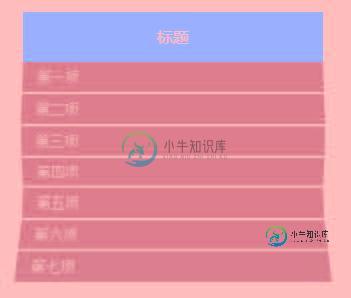
这个原先是隐藏的,点击后才展开。
通过关键帧控制每个div的展开状态,当要展开的时候给每个div添加className,但是这个className不是一下子全部添加上去的,而是有延时的,所以用到了定时器。
实例源码
<!doctype html>
<html>
<head>
<meta charset="utf-8">
<title>无标题文档</title>
<style>
@-webkit-keyframes open{
0%
{
-webkit-transform:rotateX(-120deg);
}
40%
{
-webkit-transform:rotateX(30deg);
}
60%
{
-webkit-transform:rotateX(-20deg);
}
80%
{
-webkit-transform:rotateX(10deg);
}
100%
{
-webkit-transform:rotateX(0deg);
}
}
.wrap{margin:30px auto;width:300px;-webkit-perspective:800px;position:relative;}
.wrap h2{ height:50px;background:#F03; text-align:center; font:16px/50px "微软雅黑"; color:#fff; position:relative;z-index:2;}
.wrap div{ position:absolute; top:32px;left:0;-webkit-transform-style:preserve-3d; -webkit-transform-origin:top; -webkit-transform:rotateX(-120deg); transition:.5s;}
.wrap>div{ top:50px;}
.wrap .open{-webkit-animation:open 2s;-webkit-transform:rotateX(0deg);}
.wrap span{ display:block;width:300px;height:30px; font:14px/30px "宋体"; background:#6F3; text-indent:15px; color:#fff; transition:.5s; box-shadow:inset 0 0 30px 20px rgba(0,0,0,1);}
.wrap .open>span{box-shadow:inset 0 0 30px 10px rgba(0,0,0,0);}
.wrap span:hover{ background:#FF0;text-indent:30px;}
</style>
</head>
<body>
<input type="button" value="展开" />
<input type="button" value="收缩" />
<div class="wrap" id="list">
<h2>标题</h2>
<div>
<span>第一项</span>
<div>
<span>第二项</span>
<div>
<span>第三项</span>
<div>
<span>第四项</span>
<div>
<span>第五项</span>
<div>
<span>第六项</span>
<div>
<span>第七项</span>
</div>
</div>
</div>
</div>
</div>
</div>
</div>
</div>
<script>
window.onload=function()
{
var oList=document.getElementById("list");
var aDiv=oList.getElementsByTagName("div");
var aBtn=document.getElementsByTagName("input");
var oTimer=null;
aBtn[1].onclick=function()
{
var i=aDiv.length-1;
clearInterval(oTimer);
oTimer=setInterval(function(){
aDiv[i].className="";
i--;
if(i<0)
{
clearInterval(oTimer);
}
},50);
};
aBtn[0].onclick=function()
{
var i=0;
clearInterval(oTimer);
oTimer=setInterval(function(){
aDiv[i].className="open";
i++;
if(i==aDiv.length)
{
clearInterval(oTimer);
}
},200);
};
};
</script>
</body>
</html>
总结
以上就是这篇文章的全部内容了,希望本文的内容对大家的学习或者工作能带来一定的帮助,如果有疑问大家可以留言交流。
-
本文向大家介绍JS+CSS实现的拖动分页效果实例,包括了JS+CSS实现的拖动分页效果实例的使用技巧和注意事项,需要的朋友参考一下 本文实例讲述了JS+CSS实现拖动分页效果的方法。分享给大家供大家参考。具体实现方法如下: 希望本文所述对大家的javascript程序设计有所帮助。
-
本文向大家介绍js实现带缓动动画的导航栏效果,包括了js实现带缓动动画的导航栏效果的使用技巧和注意事项,需要的朋友参考一下 话不多说,请看实例代码: 以上就是本文的全部内容,希望本文的内容对大家的学习或者工作能带来一定的帮助,同时也希望多多支持呐喊教程!
-
本文向大家介绍用js实现一个导航吸顶效果相关面试题,主要包含被问及用js实现一个导航吸顶效果时的应答技巧和注意事项,需要的朋友参考一下 监听页面滚动事件和获取页面各参数实现 获取导航的元素offsetTop值(固定的数值)。在监听页面滚动事件onscroll里判断,document.documentElement.scrollTop值是否超过导航元素offsetTop值,超过的话,给导航元素添加新
-
本文向大家介绍JS+CSS实现六级网站导航主菜单效果,包括了JS+CSS实现六级网站导航主菜单效果的使用技巧和注意事项,需要的朋友参考一下 本文实例讲述了JS+CSS实现六级网站导航主菜单效果。分享给大家供大家参考。具体如下: 这是一款JS+CSS实现支持6级的网站导航主菜单,级级相信够大家用了,外观蓝色风格,也是使用最多的一种菜单颜色,而且菜单的兼容性非常好,支持IE6\IE7\IE8,火狐、G
-
本文向大家介绍js实现移动端导航点击自动滑动效果,包括了js实现移动端导航点击自动滑动效果的使用技巧和注意事项,需要的朋友参考一下 本文实例为大家分享了js实现移动端导航点击滑动效果的具体代码,供大家参考,具体内容如下 移动端模拟导航可点击自动滑动 0.1.4。 导航可左右滑动,可点击边缘的一个,自动滚动下一个到可视范围【依赖于iscroll.js】。 废话不多说直接上代码: 截图: 提供demo
-
本文向大家介绍js实现显示当前状态的导航效果代码,包括了js实现显示当前状态的导航效果代码的使用技巧和注意事项,需要的朋友参考一下 本文实例讲述了js实现显示当前状态的导航效果代码。分享给大家供大家参考。具体如下: 这里演示显示当前状态的导航,鼠标点击左侧的导航菜单,右侧的内容就会变换,实际上是一个竖向的TAB选项卡,作为菜单来用的话,它正好可以显示当前的菜单位置,比较经典。 运行效果截图如下:

